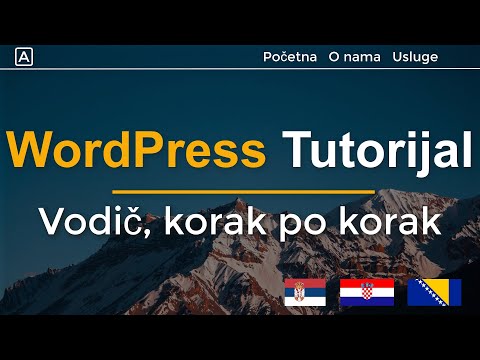Ovaj wikiHow vas uči kako započeti novi blog na Bloggeru i kreirati novi post na svojoj stranici bloga, koristeći internetski preglednik. Za kreiranje Blogger bloga možete koristiti bilo koji mobilni ili stolni internetski preglednik.
Koraci
1. dio 2: Kreiranje bloga

Korak 1. Otvorite Blogger u svom internet pretraživaču
U adresnu traku otkucajte https://www.blogger.com i pritisnite ↵ Enter ili ⏎ Return na tastaturi.

Korak 2. Pritisnite dugme CREATE YOUR BLOG
Ovo je narančasto dugme na sredini stranice. Od vas će se zatražiti da se prijavite sa svojim Google računom.

Korak 3. Prijavite se sa svojim Google računom
Za prijavu i korištenje Bloggera morat ćete koristiti svoj Google račun.
- Unesite svoju Google adresu e -pošte ili telefonski broj.
- Kliknite Sljedeći.
- Unesite lozinku računa.
- Kliknite Sljedeći.
- Ako nemate Google račun, kliknite plavo Kreirajte račun vezu na dnu obrasca za prijavu.

Korak 4. Unesite naslov za svoj blog u polje "Naslov"
Kada se prijavite, od vas će se tražiti da u skočnom prozoru kreirate novi blog. Kliknite na tekstualno polje pored "Naslov" pri vrhu skočnog prozora i ovdje unesite naziv bloga.
Ako ne vidite automatski ovaj prozor, kliknite narančastu NAPRAVI NOVI BLOG dugme u sredini.

Korak 5. Unesite URL adresu svog bloga u polje "Adresa"
Kliknite na tekstualno polje pored "Adresa" ispod "Naslov" i upišite URL adresu koju želite koristiti za svoj blog.
- Dok kucate, dostupne URL adrese pojavit će se na padajućoj listi. Ovdje možete kliknuti na adresu da biste je odabrali.
- Vidjet ćete bijelu ikonu kvačice u plavom kvadratu pored polja za adresu. To znači da je ova adresa dostupna i da je možete koristiti za svoj blog.
-
Ako vidite !
u crvenom kvadratu, morat ćete promijeniti svoju URL adresu.

Korak 6. Odaberite temu za svoju stranicu na blogu
Pomaknite se prema dolje teme bloga u okvir "Tema" i kliknite onu koju želite koristiti.

Korak 7. Kliknite na dugme Kreiraj blog
Ovo je narandžasto dugme u donjem desnom uglu iskačućeg prozora. Kreirat će vaš novi blog i odvesti vas na administratorsku ploču vašeg bloga.
Dio 2 od 2: Kreiranje nove objave

Korak 1. Pritisnite dugme New post
Ovo je narančasto dugme blizu gornjeg lijevog kuta administratorske ploče vašeg bloga. Otvorit će Blogger -ov uređivač teksta i omogućiti vam da sastavite svoj novi post.

Korak 2. Unesite naslov u polje "Naslov objave"
Kliknite na ovo tekstualno polje pored imena vašeg bloga pri vrhu i ovdje upišite naslov svog novog posta.

Korak 3. Napišite svoj blog post
Upišite svoj blog u uređivač teksta Bloggera kao što biste to učinili u tipičnom uređivaču teksta, kao što je Word ili Google Dokumenti.
- Alatnu traku na vrhu možete koristiti za uređivanje fontova, veličina, boje teksta i izgleda vašeg posta.
- Takođe možete koristiti Veza, slika, tipka za blokiranje filma i smajlići na alatnoj traci za dodavanje hiperveze, slike, videozapisa ili posebnog znaka vašem postu.
- Alternativno, svoj post možete napisati u drugom uređivaču teksta, a zatim ga kasnije kopirati i zalijepiti.
- Ako želite unijeti svoj post u HTML, kliknite na HTML dugme u gornjem lijevom kutu.

Korak 4. Kliknite Postavke objave s desne strane (opcionalno)
Ovo je narančasti padajući izbornik ispod Publish dugme u gornjem desnom uglu.
- Labels - Svojoj objavi možete dodati oznake oznaka kako biste grupirali postove sličnog sadržaja. Oznake će vašim čitateljima pomoći da pronađu slične postove na vašem blogu, a tražilicama će pomoći da pronađu sadržaj koji odgovara pretraživanju korisnika. Uvjerite se da su vaše oznake točne, kratke i korisne.
- Raspored - Možete ili objaviti svoj post odmah, ili možete zakazati njegovo objavljivanje u budućnosti.
- Permalink - Ova opcija vam omogućuje da prilagodite URL adresu koja vodi direktno na vaš post. Prema zadanim postavkama, ono će se zasnivati na naslovu posta, ali ovdje ga možete promijeniti u što god želite.
- Location - Ovo vam omogućava da svom postu dodate oznaku lokacije. Ovo je posebno korisno za blogove o putovanjima.
- Opcije - Ovdje možete prilagoditi razne druge opcije za svoj post, uključujući mogu li čitatelji komentirati post ili ne, te kako se tumači HTML kôd.

Korak 5. Kliknite na dugme Pregled (opcionalno)
Ovo dugme se nalazi u gornjem desnom uglu stranice. Otvorit će pregled vašeg novog posta na novoj stranici.

Korak 6. Pritisnite dugme Objavi
Ovo je narančasto dugme u gornjem desnom kutu. On će objaviti vaš novi post na vašem blogu.
- Ako želite spremiti ovaj post kao skicu, kliknite Save pored Objavi.
- Ako želite odbaciti ovaj post, kliknite Zatvori pored Objavi i sačuvaj.